Введение в Pro/CABLING
ФPro/ENGINEER
в R2000iОхваченные Темы:
![]() Термины, которые необходимо знать
Термины, которые необходимо знать
![]() Создание проводки (harness)
Создание проводки (harness)
![]() Задание материала (spool)
Задание материала (spool)
![]() Как определять компоненты
Как определять компоненты
![]() Как маршрутизировать провод
Как маршрутизировать провод
Термины, которые необходимо знать
Что такое проводка (harness)?
Проводка - часть модели, включающая в себя маршрутизированные провода, кабели и связана в сборке со всеми её параметрами.
Что такое компонент проводки (Sub-harness)?
Компонент проводки представляет собой часть проводки. Компонент проводки может быть создан отдельно.
Что такое кабель (Cable)?
Кабель - два или больше проводника, которые содержатся в одном и том же изолирующем кожухе.
Что такое провод (Wire)?
Провод - кабель с одиночным проводником.
Что такое проводник (Conductor)?
Проводник - это проводящий ток объект внутри кабеля
Что такое материал (Spool)?
Параметр spool используется, чтобы определить большинство параметров, которые описывают провод или кабель. Он аналогичен материалу провода или кабеля, из которого изготовлены отдельные провода или кабеля. Один материал предусматривает только один тип провода или кабеля, но множество проводов или кабелей могут быть изготовлены из одинакового материала. Spool должны быть назначены для кабельной сборки прежде, чем будет начата маршрутизация кабеля.
NB!
Перевод данного термина вызвал у меня затруднения, может быть кому-то будет понятнее на английском языке.What is a Spool?
A Spool is used to determine the majority of parameters, which describe a wire or cable. It is analogous to a reel of wire or cable from which individual wires or cables are cut. One spool can provide for only one type of wire or cable, but multiple wires or cables can be cut from the same spool. Spools must be designated in a cabling assembly before cable routing can begin.
Что такое жгут (Bundle)?
Жгут - группа кабелей, проводов, или других жгутов, которые объединены в один пучок.
Что такое покрытие материала (Sheath Spool)?
Покрытие материала используется, чтобы определить армирование для жгутов. Может быть созданы следующие типы покрытия материала: вулканизация, лента или труба.
Что такое компонент (Component)?
Компонент - часть или сборочный узел, в котором провода и кабели заканчиваются или начинаются.
Что такое обозначение (Designating)?
Обозначение соединителя снабжает информацией относительно модели соединителя на сборке. Соединитель должен быть обозначен прежде, чем кабель может быть направлен к нему.
Что такое порт входа (Entry Port)?
Порт Входа - система координат, расположенная на соединителе, который будет предельной точкой для проложенного кабеля или провода.
Что такое технологический маршрут (маршрутизация) (Route (Routing))?
Технологический маршрут - путь, за которым провод, кабель или жгут следует на модели сборки. Он составлен из ряда точек, называемых расположениями, которые определяют кабель.
Что такое расположение (Location)?
Расположение определено как точка, которая определяет провод, кабель или технологический маршрут жгута. Они будут показаны на экране как маленькие зеленые точки, если опция
Center Line выбрана в меню ENVIRONMENT и не будут видны, если выбрана опция Thick Cables. Геометрическое размещение этих расположений может изменяться в любое время.Что такое отрезок кабеля (Cable
Portion)?Отрезок кабеля - сегмент проводов или кабеля между двумя кабельными расположениями.
Что такое маркёр (Marker)?
Маркеры - косметические особенности, которые наносятся на кабель, при производства, чтобы идентифицировать его. Они всегда представляются как имеющая цилиндрическую форму особенность с маркировкой. Маркировка может быть скрыта, выключением индикации базовых величин. Размер маркеров может быть изменён при необходимости.
(Tie Wrap)?Крепёж является косметической особенностью, которая физически связывает несколько проводов или кабелей вместе. Они появляются как двумерный круг, который охватывает кабели, когда выбрана опция
Centerline, и как цилиндр определенной толщины, когда выбрана опция Thick Cables значения размеров для крепежа определяются автоматически, а значение является функцией от толщины оплётки кабеля.
Создание проводки
Разархивируйте и поместите файлы
box2.asm, chassis2.prt и connector2.prt (122Kb) в Ваш рабочий каталог.Из меню FILE:
File>Open…
Выберите
box2.asm из диалогового окна Open и нажмите OK

Ваш экран должен походить на следующий рисунок.

Активизируйте модуль
Cabling.Из опускающегося меню:
Applications>Cabling
Из меню CABLING:
Harness
Напечатайте, на запрос систем, название проводки [
h2]
Создание SPOOL
Из меню CABLING:
Spools
Из меню SPOOLS:
Create
Из меню CREATE SPOOLS:
Wire
На запрос системы введите название [
1bl] и [Enter].В открывшемся окне Pro/TABLE измените значение MIN_BEND_RADIUS на [
.25] и THICKNESS на [.1]

Из опускающегося меню Pro/TABLE:
File>Exit
Создание кабеля
Из меню CABLING:
Feature>Create>Wire
На запрос системы напечатайте название сдаваемой особенности
- [w1]Выберите материал для кабеля
“w1”Из меню SPOOLS NAMES:
1bl
Из меню PARAMETERS:
Done/Return
Из меню CABLE FEAT:
Done/Return
Из меню PART FEAT:
Done/Return
Включите параметр отображения на дисплее CDS (координатная система).
Из опускающегося меню выберите:
Utilities>Environment
Поставьте флажок напротив Coordinate System и нажмите кнопку
OK в нижней части окна.
Определение компонентов
Из меню CABLING:
Components
Из меню CABLING COMPONETS:
Designate>Pick
Выберите соединитель справой стороны блока.
Открывшееся поле ввода оставьте пустым и нажмите [Enter], для принятия параметров по умолчанию. Теперь выберите Порты Входа, которые Вы желаете использовать на соединителе (CS1)
Из меню MOD CONN:
Entry Ports
Выберите система координат CS1 на соединителе с правой стороны блока.
Примите значение по умолчанию для длинны провода внутри соединителя, нажав клавишу [Enter].
Из меню PORT TYPE:
WIRE
Из меню CABLE COMPONENTS:
Done/Return
Теперь определите компонент с левой стороны блока.
Из меню
CABLING:Components
Из меню CABLING COMPONETS:
Designate
Выберите соединитель с левой стороны блока.
На запрос системы:
Redefine connector CONNECTOR2?
Напечатайте [
Y] и нажмите [Enter]Теперь выберите Порты Входа, которые Вы желаете использовать на соединителе (CS1).
Из меню MOD CONN:
Entry Ports
Выберите систему координат CS1 на соединителе с левой стороны блока.
Примите значение по умолчанию для длинны провода внутри соединителя, нажав клавишу [Enter].
Из меню PORT TYPE:
WIRE
Из меню CABLE COMPONENT
S:Done/Return
Маршрутизация провода
Вы теперь готовы маршрутизировать провод “w1” от соединителя правой части блока до левого соединителя блока.
Из меню CABLING:
Route
Из меню GET SELECT:
Sel By Menu
Из меню
Names выберите w1 и нажмите OK.Из меню CAB
LE SEL:Done Sel
Выберите порты входа для маршрутизации провода.
Из меню CBL ROUTE:
Entry Port
Выберите порт входа CS1 на соединителе с правой стороны блока.
Повторно задайте параметры Порта Входа, формируя меню CBL ROUTE перед выбором порта входа левой части CS1.
Из меню CBL ROUTE:
Entry Port
Теперь выберите порт входа CS1 на соединителе с левой стороны блока.
Из меню CABLE ROUTE:
Done/Return
Вы должны видеть провод, проложенный, как показано на рисунке ниже.

Отключите отображение на дисплее CDS, а отображение кабеля как переключите “thick”.
Из опускающегося меню выберите:
Utilities>Environment…
В открывшемся диалоговом окне произведите следующие операции:
отключите отображение Coordinate Syst
em;активизируйте опцию “thick cables”;
настройте Display Style на "No Hidden".
ОК
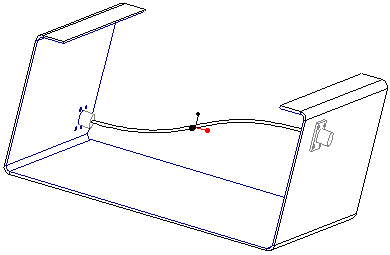
Вы должны теперь видеть изображение на Вашем дисплее напоминающее картинку, приведённую выше.